php小编香蕉为您介绍腾讯手游助手的开机启动设置方法。腾讯手游助手是一款方便玩家管理手游的工具,设置开机启动可以让您更快地启动手游助手,提升使用体验。想要了解腾讯手游助手的开机启动设置方法吗?接下来让我们一起来看看吧!
1、打开软件,点击页面右上角的"菜单"图标。
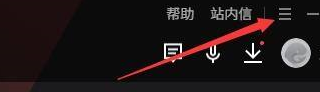
2、接着选择下拉选项列表中的"设置中心"进入。
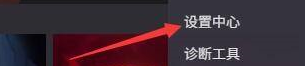
3、进入到新界面中点击左侧的"基础设置"选项。

4、然后找到右侧中的"开机启动"将其勾选上。

5、最后点击下方的"保存"按钮就可以了。
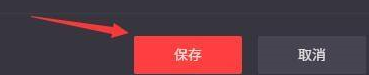
以上是腾讯手游助手怎么设置开机启动-腾讯手游助手设置开机启动的方法的详细内容。更多信息请关注PHP中文网其他相关文章!




